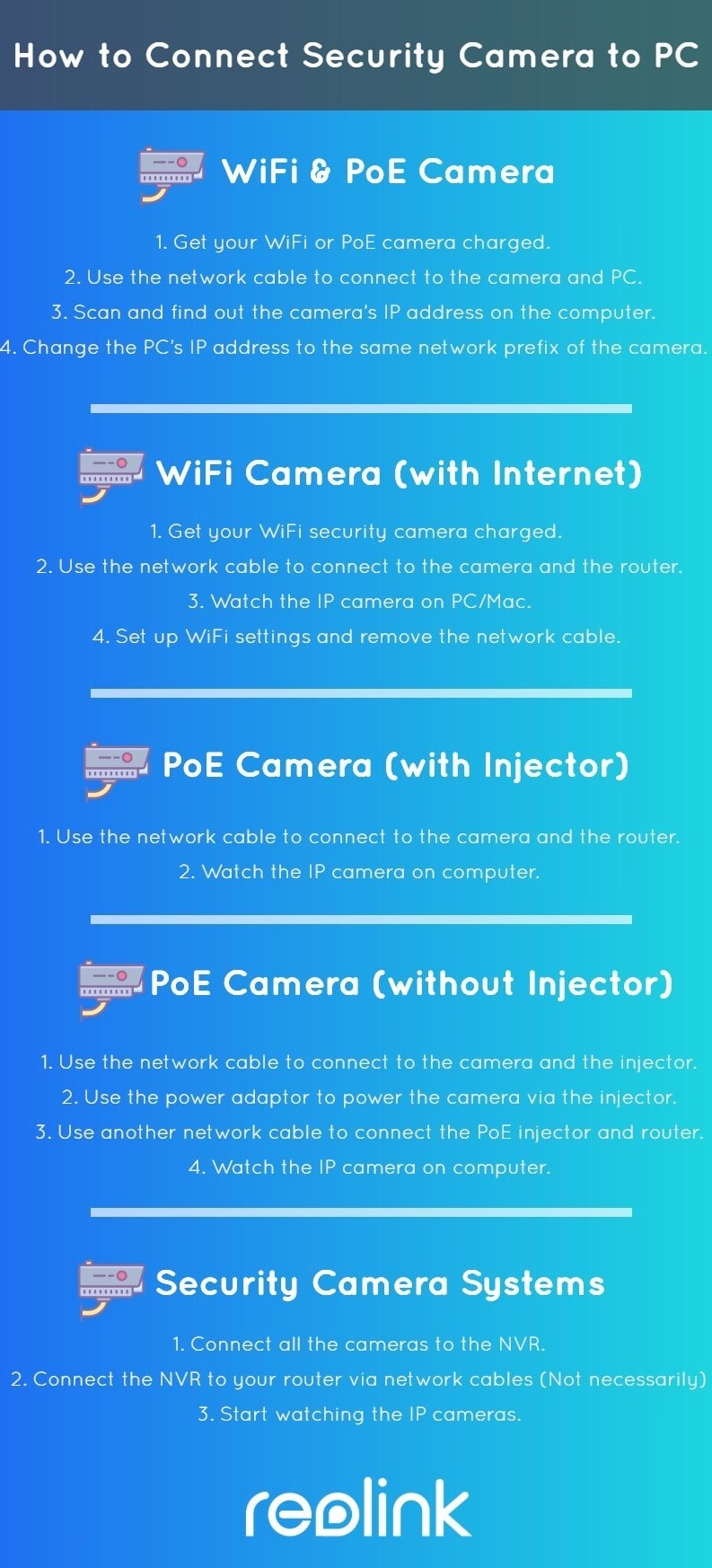Um eine IP-Kamera auf einem PC zu betrachten, schließen Sie die Kamera an das Netzwerk an und verwenden Sie kompatible Software. Stellen Sie sicher, dass die IP-Adresse der Kamera korrekt konfiguriert ist.
IP-Kameras bieten verbesserte Sicherheit und Fernüberwachung. Viele Hausbesitzer und Unternehmen nutzen IP-Kameras zur Überwachung. Die Einrichtung dieser Kameras auf Ihrem PC erfolgt in wenigen einfachen Schritten. Verbinden Sie zunächst die Kamera mit Ihrem Netzwerk, entweder über WLAN oder Ethernet.
Suchen Sie anschließend die IP-Adresse der Kamera. Diese finden Sie in der Regel im Handbuch oder über ein Netzwerk-Scan-Tool. Installieren Sie die entsprechende Software (häufig vom Kamerahersteller bereitgestellt) oder verwenden Sie Drittanbieteranwendungen wie den VLC Media Player. Nach der Konfiguration können Sie den Kamera-Feed direkt von Ihrem Computer aus überwachen.

Notwendige Ausrüstung
Um Ihre IP-Kamera auf einem PC zu betrachten, benötigen Sie spezielles Equipment. Dieses sorgt für reibungsloses Videostreaming und einfachen Zugriff. Im Folgenden erläutern wir die wichtigsten Voraussetzungen.
Grundlagen der IP-Kamera
Ein IP-Kamera ist eine digitale Videokamera. Sie sendet und empfängt Daten über ein Netzwerk. Im Gegensatz zu herkömmlichen Kameras benötigen IP-Kameras kein lokales Aufnahmegerät. Sie nutzen das Internet für die Live-Übertragung von Aufnahmen. Das macht sie ideal für die Fernüberwachung.
Erforderliche Hardware für PC
Um eine IP-Kamera auf einem PC anzusehen, ist grundlegende Hardware erforderlich. Folgendes benötigen Sie:
- IP-Kamera: Das Kerngerät zum Aufnehmen von Videomaterial.
- PC: Ein Computer zum Ansehen und Verwalten des Kamera-Feeds.
- Router: Verbindet die IP-Kamera und den PC mit dem Internet.
- Ethernet-Kabel: Für kabelgebundene Verbindungen zwischen Kamera und Router.
- Netzteil: Versorgt die IP-Kamera mit Strom.
Nachfolgend finden Sie eine Tabelle mit einer Zusammenfassung der erforderlichen Hardware:
| Hardware | Zweck |
|---|---|
| IP-Kamera | Nimmt Videos auf und streamt sie |
| PC | Zeigt und verwaltet Video-Feeds |
| Router | Verbindet Geräte mit dem Internet |
| Ethernet-Kabel | Kabelverbindung für stabiles Netzwerk |
| Netzteil | Versorgt die Kamera mit Strom |
Stellen Sie sicher, dass alle diese Elemente verfügbar und ordnungsgemäß eingerichtet sind. Dies garantiert ein reibungsloses und zuverlässiges Seherlebnis auf Ihrem PC.
Softwareoptionen
Die Wahl der richtigen Software ist entscheidend für die Überwachung Ihrer IP-Kamera auf einem PC. Verschiedene Softwareoptionen bieten unterschiedliche Funktionen für ein nahtloses und effizientes Erlebnis.
Beliebte IP-Kamera-Software
Für PC-Nutzer stehen verschiedene beliebte IP-Kamera-Softwareoptionen zur Verfügung. Hier ein kurzer Überblick:
- Blaue Iris: Bietet Bewegungserkennungs- und Alarmfunktionen.
- iSpy: Bekannt für seine Open-Source-Plattform und Flexibilität.
- Xeoma: Benutzerfreundlich mit Drag-and-Drop-Oberfläche.
- Netcam Studio: Bietet Fernzugriff und Cloud-Speicher.
Kostenlose vs. kostenpflichtige Lösungen
Die Wahl zwischen kostenlosen und kostenpflichtigen Lösungen kann sich auf Ihr Erlebnis auswirken. Hier sind einige Punkte, die Sie beachten sollten:
| Kriterien | Kostenlose Lösungen | Kostenpflichtige Lösungen |
|---|---|---|
| Kosten | Keine Kosten, keine Gebühren | Abonnement oder einmalige Gebühr |
| Merkmale | Grundlegende Funktionalität, eingeschränkte Features | Erweiterte Funktionen, Premium-Support |
| Aktualisierungen | Gelegentliche Updates | Regelmäßige Updates, neue Funktionen |
| Unterstützung | Community-Support, Foren | Engagierter Support, schnellere Reaktion |
Kostenlose Lösungen wie iSpy und ContaCam bieten grundlegende Funktionen. Kostenpflichtige Lösungen wie Blue Iris und Netcam Studio bieten erweiterte Funktionen und Premium-Support.
Wenn Sie Ihre Bedürfnisse kennen, können Sie die richtige Software auswählen. Egal, ob Sie sich für eine kostenlose oder kostenpflichtige Lösung entscheiden, stellen Sie sicher, dass sie Ihren Anforderungen entspricht.
Installationsanleitung
Möchten Sie Ihre IP-Kamera auf Ihrem PC nutzen? Folgen Sie dieser Installationsanleitung, um Ihre Kamera schnell einzurichten. Sie beschreibt den Download der Software und die Einrichtung Ihrer IP-Kamera.
Herunterladen der Software
Laden Sie zunächst die Software zur Anzeige Ihrer IP-Kamera herunter. Verwenden Sie die Software Ihres Kameraherstellers. Normalerweise finden Sie sie auf dessen Website.
Hier sind die Schritte:
- Besuchen Sie die Website des Kameraherstellers.
- Gehen Sie zum Support- oder Downloadbereich.
- Suchen Sie die mit Ihrem Kameramodell kompatible Software.
- Klicken Sie auf den Download-Link und speichern Sie die Datei auf Ihrem PC.
- Öffnen Sie die heruntergeladene Datei und folgen Sie den Installationsanweisungen.
Einrichten der IP-Kamera
Jetzt ist es an der Zeit, Ihre IP-Kamera einzurichten. Folgen Sie diesen einfachen Schritten:
- Verbinden Sie Ihre IP-Kamera mit Ihrem Netzwerk. Verwenden Sie ein Ethernet-Kabel oder WLAN.
- Schalten Sie Ihre IP-Kamera ein.
- Öffnen Sie die installierte Software auf Ihrem PC.
- Suchen Sie nach einer Option zum Hinzufügen einer neuen Kamera.
- Geben Sie die IP-Adresse und Anmeldedaten Ihrer Kamera ein.
- Speichern Sie die Einstellungen und überprüfen Sie den Live-Feed.
Notieren Sie sich wichtige Informationen anhand der folgenden Tabelle:
| Information | Details |
|---|---|
| IP-Adresse der Kamera | Die IP-Adresse Ihrer Kamera |
| Benutzername | Ihr Kamera-Anmeldebenutzername |
| Passwort | Ihr Kamera-Anmeldekennwort |
Sobald Sie diese Schritte abgeschlossen haben, können Sie Ihre IP-Kamera auf Ihrem PC ansehen. Genießen Sie den Live-Feed und sichern Sie Ihre Umgebung mühelos.
IP-Kamera an PC anschließen
Möchten Sie Ihre IP-Kamera auf Ihrem PC ansehen? Diese Anleitung hilft Ihnen dabei. Erfahren Sie, wie Sie Ihre IP-Kamera ganz einfach an Ihren PC anschließen. Folgen Sie unseren Schritten für kabelgebundene und kabellose Verbindungen.
Schritte zur kabelgebundenen Verbindung
- Sammeln Sie Ihre Ausrüstung: Sie benötigen ein Ethernet-Kabel und Ihre IP-Kamera.
- Schließen Sie das Ethernet-Kabel an: Stecken Sie ein Ende in die Kamera und das andere in Ihren Router.
- Stromversorgung der Kamera: Stellen Sie sicher, dass Ihre Kamera an eine Stromquelle angeschlossen ist.
- Software installieren: Laden Sie die Kamerasoftware von der Website des Herstellers herunter und installieren Sie sie.
- Öffnen Sie die Software: Starten Sie die Software auf Ihrem PC.
- Fügen Sie die Kamera hinzu: Folgen Sie den Anweisungen der Software, um Ihre Kamera hinzuzufügen. Geben Sie die IP-Adresse der Kamera ein, wenn Sie dazu aufgefordert werden.
- Feed anzeigen: Nach dem Hinzufügen können Sie den Live-Feed Ihrer Kamera sehen.
Schritte zur drahtlosen Verbindung
- WLAN-Verfügbarkeit sicherstellen: Überprüfen Sie, ob Ihre Kamera und Ihr PC im selben WLAN-Netzwerk sind.
- Stromversorgung der Kamera: Schließen Sie Ihre IP-Kamera an eine Stromquelle an.
- Software installieren: Laden Sie die erforderliche Software von der Website des Kameraherstellers herunter.
- Öffnen Sie die Software: Starten Sie die installierte Software auf Ihrem PC.
- Gehen Sie zu den WLAN-Einstellungen: Navigieren Sie in der Software zu den WLAN-Einstellungen.
- Fügen Sie die Kamera hinzu: Folgen Sie den Anweisungen, um die Kamera über das WLAN-Netzwerk hinzuzufügen. Geben Sie bei entsprechender Aufforderung die IP-Adresse der Kamera ein.
- Feed anzeigen: Sobald die Verbindung hergestellt ist, können Sie den Kamera-Feed live ansehen.
Mit diesen Schritten können Sie Ihre IP-Kamera ganz einfach mit Ihrem PC verbinden. Egal ob kabelgebunden oder kabellos – der Vorgang ist unkompliziert. Überwachen Sie Ihren Raum bequem von Ihrem PC aus.
Konfigurieren der Softwareeinstellungen
Nach der Einrichtung Ihrer IP-Kamera-Hardware ist die Konfiguration der Softwareeinstellungen entscheidend. Dieser Schritt gewährleistet optimale Leistung. Richtige Konfigurationen verbessern Videoqualität und Sicherheit. Im Folgenden erläutern wir die wichtigsten Einstellungen.
Anpassen der Auflösung
Die Auflösung beeinflusst die Videoqualität und den Speicherplatz erheblich. Eine höhere Auflösung bietet klarere Bilder, benötigt aber mehr Speicherplatz. So passen Sie die Auflösung an:
- Öffnen Sie die IP-Kamera-Software auf Ihrem PC.
- Navigieren Sie zum Einstellungen Speisekarte.
- Wählen Videoeinstellungen.
- Wählen Sie Ihre bevorzugte Auflösung. Gängige Optionen sind 720p, 1080p und 4K.
- Klicken Speichern , um Änderungen anzuwenden.
Verwenden Sie die folgende Tabelle als Kurzanleitung zu Auflösung und Speicherbedarf:
| Auflösung | Videoqualität | Speichernutzung |
|---|---|---|
| 720p | Gut | Niedrig |
| 1080p | Besser | Medium |
| 4K | Am besten | Hoch |
Einrichten von Benachrichtigungen
Benachrichtigungen informieren Sie über ungewöhnliche Aktivitäten. Durch das Einrichten von Benachrichtigungen bleiben Sie stets informiert. So richten Sie Benachrichtigungen ein:
- Öffnen Sie die IP-Kamera-Software auf Ihrem PC.
- Gehen Sie zum Einstellungen Speisekarte.
- Wählen Alarmeinstellungen.
- Wählen Sie die gewünschte Benachrichtigungsart. Zur Auswahl stehen E-Mail-, SMS- und App-Benachrichtigungen.
- Geben Sie Ihre Kontaktdaten ein und klicken Sie auf Speichern.
In der folgenden Tabelle finden Sie Informationen zu den Alarmtypen und ihren Vorteilen:
| Alarmtyp | Benachrichtigungsgeschwindigkeit | Benutzerfreundlichkeit |
|---|---|---|
| Mäßig | Einfach | |
| SMS | Schnell | Mäßig |
| App-Benachrichtigung | Sofortig | Einfach |

Tipps zur Fehlerbehebung
Die Überwachung Ihrer IP-Kamera auf einem PC kann schwierig sein. Manchmal funktioniert es nicht wie geplant. Hier sind einige hilfreiche Tipps zur Fehlerbehebung um allgemeine Probleme zu lösen.
Häufige Verbindungsprobleme
Verbindungsprobleme treten bei IP-Kameras häufig auf. Sie können frustrierend sein. Hier sind einige häufige Probleme und Lösungen.
- Kabel prüfen: Stellen Sie sicher, dass alle Kabel richtig angeschlossen sind.
- Geräte neu starten: Starten Sie Ihren PC und die IP-Kamera neu.
- IP-Adresse: Überprüfen Sie die IP-Adresseinstellungen.
- Netzwerkkonfiguration: Stellen Sie sicher, dass sich die Kamera im selben Netzwerk befindet.
Softwarekompatibilitätsprobleme
Manchmal können Softwareprobleme die Funktion Ihrer IP-Kamera beeinträchtigen. Hier finden Sie einige Tipps zur Lösung.
| Problem | Lösung |
|---|---|
| Veraltete Software | Aktualisieren Sie Ihre Software auf die neueste Version. |
| Nicht unterstützte Software | Prüfen Sie, ob die Software Ihr IP-Kameramodell unterstützt. |
| Firewall-Einstellungen | Passen Sie Ihre Firewall-Einstellungen an, um die Software zuzulassen. |
| Treiberprobleme | Stellen Sie sicher, dass alle Treiber auf dem neuesten Stand sind. |
Indem Sie diese Tipps zur Fehlerbehebungkönnen Sie die meisten Probleme lösen. So können Sie Ihre IP-Kamera problemlos auf Ihrem PC ansehen.
Erweiterte Funktionen
Entdecken Sie die erweiterten Funktionen, die die Überwachung von IP-Kameras auf Ihrem PC effektiver machen. Diese Funktionen erhöhen Sicherheit, Flexibilität und Benutzerfreundlichkeit. Erfahren Sie, wie Fernzugriff, Aufzeichnungsoptionen und Wiedergabefunktionen Ihr Überwachungserlebnis optimieren.
Fernzugriff
Mit dem Fernzugriff können Sie Ihre IP-Kamera von überall aus betrachten. Sie können Ihr Smartphone, Tablet oder einen anderen PC verwenden. Diese Funktion ist entscheidend für die Überwachung Ihres Eigentums, während Sie unterwegs sind. Sie bietet Sicherheit und Komfort.
- Live-Streaming: Sehen Sie sich Echtzeitaufnahmen Ihrer Kamera an.
- Unterstützung mehrerer Geräte: Gleichzeitiger Zugriff von verschiedenen Geräten.
- Sichere Verbindung: Verwendet aus Sicherheitsgründen verschlüsselte Verbindungen.
Aufnahme- und Wiedergabeoptionen
Mit den Aufnahme- und Wiedergabefunktionen können Sie Aufnahmen speichern und überprüfen. Diese Funktionen sind unerlässlich, um wichtige Momente und Beweise festzuhalten. Sie können zwischen verschiedenen Aufnahmemodi und Wiedergabeoptionen wählen.
| Besonderheit | Beschreibung |
|---|---|
| Kontinuierliche Aufzeichnung | Nimmt das Filmmaterial ununterbrochen auf, um eine vollständige Abdeckung zu gewährleisten. |
| Bewegungserkennung | Beginnt mit der Aufnahme, wenn eine Bewegung erkannt wird. |
| Geplante Aufnahme | Nimmt zu voreingestellten Zeiten auf. |
Zu den Wiedergabeoptionen gehören:
- Zeitleistenansicht: Blättern Sie einfach durch aufgezeichnetes Filmmaterial.
- Veranstaltungssuche: Finden Sie Aufzeichnungen schnell anhand von Ereignissen.
- Clips exportieren: Speichern Sie wichtiges Filmmaterial auf Ihrem PC.

Häufig gestellte Fragen
Wie verbinde ich eine IP-Kamera mit dem PC?
Um eine IP-Kamera mit Ihrem PC zu verbinden, verwenden Sie die IP-Adresse der Kamera. Der Zugriff erfolgt über einen Webbrowser oder eine Kamerasoftware. Stellen Sie sicher, dass sich beide Geräte im selben Netzwerk befinden.
Kann ich die IP-Kamera per Fernzugriff auf dem PC anzeigen?
Ja, Sie können eine IP-Kamera per Fernzugriff betrachten, indem Sie die Portweiterleitung konfigurieren. Nutzen Sie die Kamerasoftware oder eine spezielle App, um von überall darauf zuzugreifen.
Benötige ich Software, um eine IP-Kamera auf dem PC anzusehen?
Ja, Sie benötigen in der Regel Software, um eine IP-Kamera auf Ihrem PC anzusehen. Viele Kameras werden mit proprietärer Software geliefert. Alternativ können Sie Software von Drittanbietern wie VLC oder Blue Iris verwenden.
Welche Software eignet sich am besten zur Anzeige von IP-Kameras?
Beliebte Software zur IP-Kamera-Anzeige sind Blue Iris, iSpy und VLC. Diese Programme bieten verschiedene Funktionen wie Aufzeichnung, Bewegungserkennung und Fernzugriff.
Abschluss
Die perfekte Überwachung von IP-Kameras auf Ihrem PC erhöht Sicherheit und Komfort. Folgen Sie den Schritten für einen reibungslosen Zugriff. Nutzen Sie zuverlässige Software und stellen Sie sicher, dass Ihr System die Anforderungen erfüllt. Halten Sie Updates stets aktuell, um die Funktionalität zu erhalten. Genießen Sie verbesserte Überwachung und ein sicheres Gefühl mit Ihrer IP-Kamera.